路由器收纳柜的散热方法是什么?
61
2025-04-24
当您准备将网关路由器连接到互联网时,可能会对具体操作步骤感到好奇。正确设置网关路由器是确保家庭或办公室网络顺畅运行的关键。本文将为您详细解释如何将网关路由器连接到网络,并提供一些常见问题的解决方案。
在开始连接之前,确保您有以下物品:
网关路由器(以及其安装光盘,如果适用)
以太网线(至少一根)
宽带调制解调器
个人计算机或笔记本电脑
互联网服务提供商(ISP)提供的网络登录信息
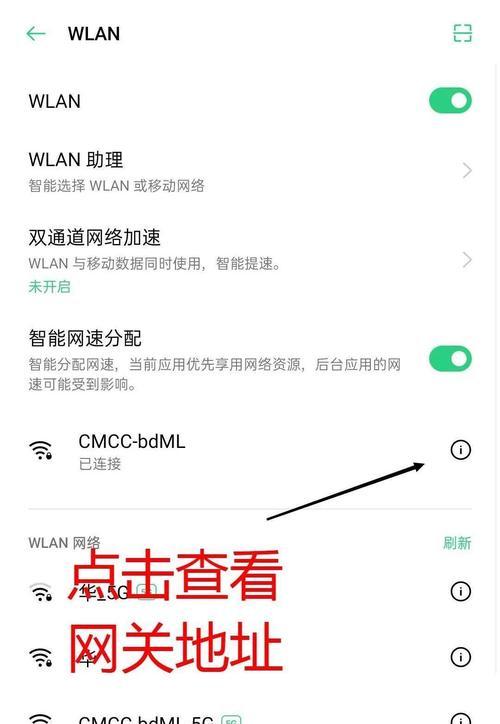
第一步:将网关路由器连接到调制解调器
1.使用以太网线将调制解调器的以太网输出端口连接到网关路由器的WAN(广域网)端口。
2.如果需要,使用另一根以太网线将路由器的LAN(局域网)端口连接到计算机。
第二步:配置网关路由器
1.将路由器连接到电源,并启动设备。
2.确保您的计算机与网关路由器连接在同一网络下。
3.打开计算机的网络浏览器,输入路由器的IP地址。IP地址通常位于路由器底部标签上,格式类似于192.168.1.1或192.168.0.1。
第三步:访问路由器的设置界面
1.在浏览器地址栏中输入IP地址后,通常会出现登录窗口。
2.输入路由器提供的默认用户名和密码(这些信息可在路由器的用户手册或底部标签中找到)。
3.登录后,您将进入路由器的管理界面。
第四步:配置WAN设置
1.寻找WAN设置或互联网设置选项。
2.选择正确的互联网连接类型。如果您使用的是DSL,则选择PPPoE;如果是通过以太网直接连接到互联网,选择动态或静态IP。
3.输入您的ISP提供的用户名和密码。如果使用PPPoE连接,还需要输入服务名称(如果有的话)。
第五步:保存设置并重启路由器
1.完成WAN设置后,点击保存或应用设置。
2.路由器可能会重启以应用新的设置。
3.重启后,路由器将尝试连接到互联网。
第六步:测试网络连接
1.等待路由器完全重启并尝试连接到互联网。
2.在计算机上打开命令提示符,输入`pingwww.baidu.com`来测试网络连接是否成功。
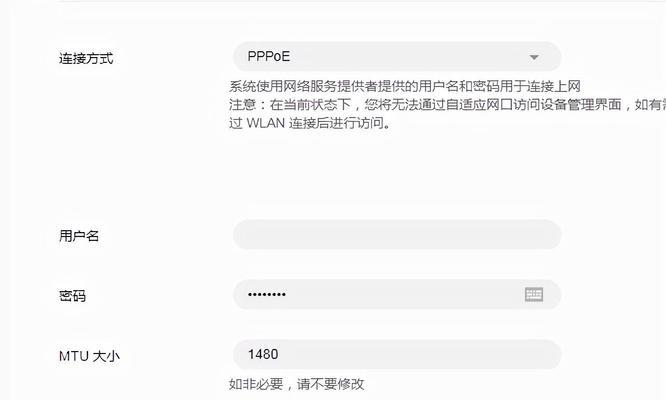
问题1:无法连接到互联网
解决方案:检查以太网线连接是否正确,并确保调制解调器和路由器都已开启。如果问题依旧,请重启调制解调器和路由器。
问题2:忘记路由器的登录密码
解决方案:路由器背面通常有一个重置按钮。按住它10秒钟,路由器将恢复到出厂设置。之后,使用默认登录信息重新配置路由器。
问题3:网络连接不稳定
解决方案:确保路由器固件是最新的。许多路由器有自动更新功能,您可以检查路由器的系统设置来更新固件。
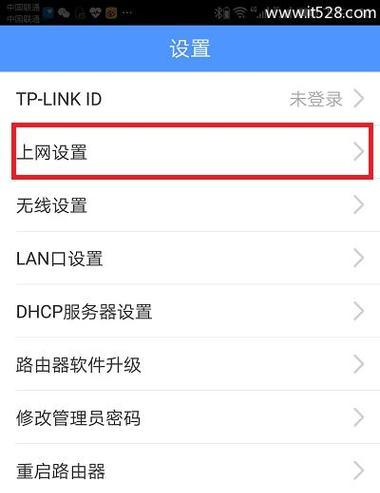
通过以上步骤,您可以将网关路由器连接到互联网。确保按照指示操作,并在设置过程中留意任何错误提示。如果需要进一步的帮助,您可以联系您的ISP或查阅路由器的用户手册。网络世界等您来探索,祝您连接过程顺利!
版权声明:本文内容由互联网用户自发贡献,该文观点仅代表作者本人。本站仅提供信息存储空间服务,不拥有所有权,不承担相关法律责任。如发现本站有涉嫌抄袭侵权/违法违规的内容, 请发送邮件至 3561739510@qq.com 举报,一经查实,本站将立刻删除。